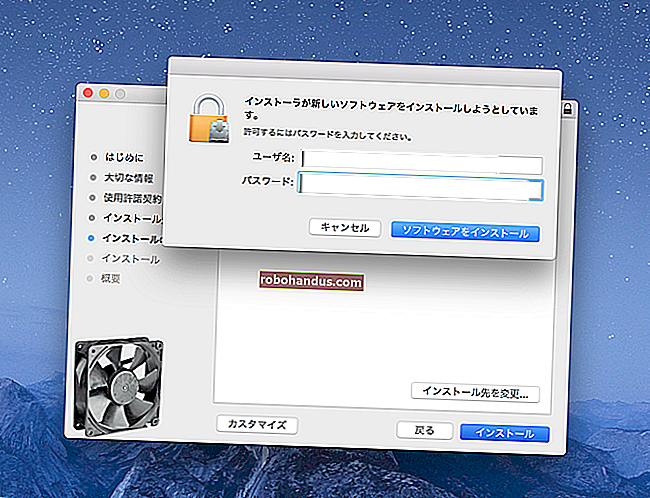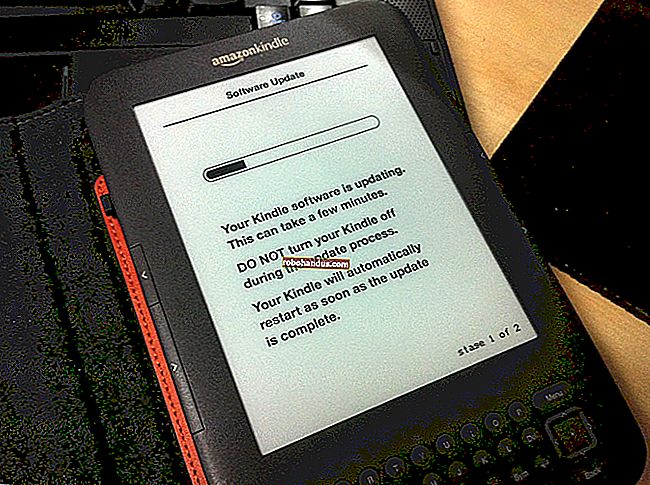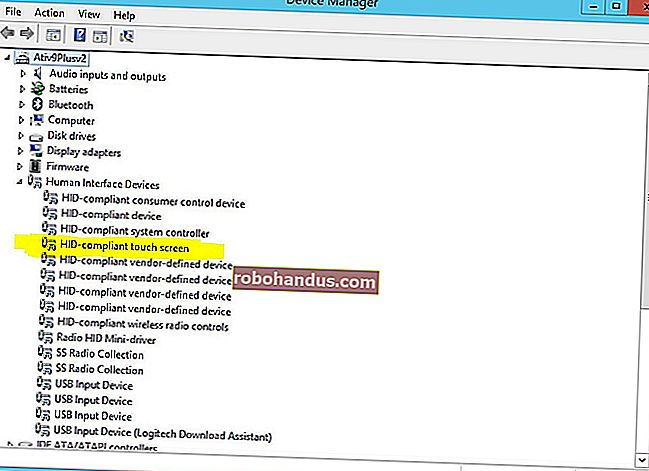Roku에서 Twitch를 시청하는 방법

Twitch는 e 스포츠 토너먼트, 업계 이벤트 및 게임 개성을 볼 수있는 최고의 플랫폼입니다. Amazon은 2017 년에 Roku Channel Store에서 공식 앱을 가져 왔지만 여전히 비공식 Twitch 또는 TTV Stream 앱을 사용하여 Roku에서 Twitch를 시청할 수 있습니다.
옵션 1 : Roku에 이전 공식 Twitch 앱 설치
비공식 Twitch 앱은 Roku에 이전 공식 Twitch 앱을 설치합니다. 이 앱은 2020 년 3 월에 사용해 보았을 때도 작동했습니다.
Roku 채널 스토어에서는 사용할 수 없으므로 "코드로 채널 추가"기능을 사용해야합니다. 브라우저를 "my.roku.com/account/add"로 이동하고 로그인했는지 확인합니다. 코드 "TWITCHTV"를 입력하고 경고 메시지에 따라 숨겨진 채널을 계정에 추가합니다.

또는 비공개 채널을 추가하라는 메시지에 따라 앱 페이지에 대한이 직접 링크를 클릭 할 수 있습니다. 비공식 Twitch 앱이 홈 메뉴에 즉시 나타나지 않으면 Roku 홈 화면에서 설정> 시스템> 시스템 다시 시작으로 이동하여 Roku를 다시 시작하세요.

관련 : Roku에 숨겨진 비공개 채널을 추가하는 방법
Amazon이 Roku Channel Store에서 Twitch 앱을 중단했을 때 이미 앱을 설치 한 Roku 사용자는 계속 사용할 수있었습니다. 비공식 Twitch 앱은 현재 비공개 공식 앱에 액세스하도록 기기에 지시합니다.
Roku 기기에서 비공식 Twitch 앱을 엽니 다. "공식 Twitch 채널을 사용할 수 있습니다."라는 알림이 표시됩니다. "예"를 선택하십시오.

공식 Twitch 앱 페이지가 열립니다. "채널 추가"를 선택합니다.

화면의 지시에 따라 화면에 표시된 코드를 입력하십시오.

Roku가 "Twitch가 홈 끝에 추가되었습니다."라고 확인합니다. 이제 비공식 Twitch 앱을 제거 할 수 있습니다.
이제 인기 또는 카테고리별로 스트림을 시청할 준비가되었습니다. Roku 리모컨에서 별표 버튼을 눌러 팔로우하는 채널에 액세스하려면 앱에서 Twitch 계정에 로그인 할 수 있습니다. 적어도 조만간이 앱을 업데이트하는 것에 대해 걱정할 필요가 없을 것입니다.

옵션 2 : Roku에 TTV Stream을 설치하는 방법
지원되지 않는 공식 앱의 대안으로 TTV Stream은 Twitch에 대한 액세스를 제공하는 지원되는 비공식 앱입니다. 많은 사람들이 그것을 좋아합니다. 작동하지 않는 Twitch 앱에 문제가있는 경우이 비공식 솔루션을 사용해보세요.
웹 브라우저를 "ttvstream.com"으로 이동하고 "채널 추가"를 클릭합니다. 다시 로그인해야 할 수 있습니다. 채널이 추가 될 때까지 프롬프트를 따릅니다. 위와 같이 TTV Stream 앱이 홈 메뉴에 즉시 나타나지 않으면 Roku 홈 화면에서 설정> 시스템> 시스템 다시 시작으로 이동하여 Roku를 다시 시작합니다.

TTV Stream 앱을 열고 화면의 지시를 따릅니다. "ttvstream.com/link"로 이동하여 Roku 장치에 표시된 6 자리 코드를 입력합니다. 안내에 따라 Twitch 계정을 TTV 스트림에 연결하세요. 완료되면 Roku 장치의 TTV Stream 인터페이스에 즉시 액세스 할 수 있습니다.

Twitched와 Twitched Zero에 대해 들어 보셨을 것입니다. Roku 용 비공식 Twitch 앱은 더 이상 존재하지 않습니다. 개발자는 "Twitch Interactive의 요청에 따라 Roku가 제거했습니다"라고 말했지만 위의 다른 앱은 좋은 대안입니다.
Amazon이 공식 Roku 지원을 제공하면 좋을 것 같지만 Roku가 Amazon Fire TV의 라이벌이라고 생각합니다.